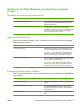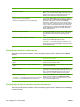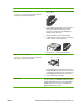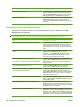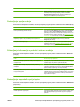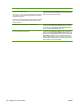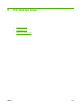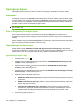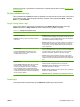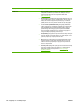HP Color LaserJet CP3525 Series Printers - User guide
Kako... Koraci koje valja poduzeti
Odabrati vrstu papira Na padajućem popisu Paper type (Vrsta papira) pritisnite
More... (Više). Proširite opcije za Type is: (Vrsta je:). Proširite
kategoriju vrsta papira koja najbolje odgovara papiru koji
koristite, a zatim pritisnite vrstu papira koji koristite.
Ispisati naslovnice na drugačiji papir
Ispisati prvu ili posljednju stranicu na drugačiji papir
a) U području Special pages (Posebne stranice) odaberite
Covers (Naslovnice) ili Print pages on different paper (Ispis
stranica na drugačiji papir), a zatim pritisnite Settings
(Postavke). b) Odaberite opciju za ispis prazne ili prethodno
ispisane naslovnice, poleđine ili obje stavke. Možete odabrati
i opciju za ispis prve ili posljednje stranice na drugačiji papir.
c) Odaberite opcije iz padajućih popisa Paper source (Izvor
papira) i Paper type (Vrsta papira) i pritisnite Add (Dodaj).
d) Pritisnite OK (U redu).
Podesiti rezoluciju ispisanih slika U području Print Quality (Kvaliteta ispisa) odaberite opciju iz
prvog padajućeg popisa. Informacije o svakoj od dostupnih
opcija potražite u online pomoći upravljačkog programa
pisača.
Podesiti razinu sjaja na ispisanim stranicama. U području Print Quality (Kvaliteta ispisa) odaberite opciju iz
padajućeg popisa Gloss Level (Razina sjaja).
NAPOMENA: Ako koristite sjajni papir, odaberite tu vrstu
papira s padajućeg popisa Paper type (Vrsta papira) umjesto
postavljanja razine sjaja.
Postavljanje efekata za dokumente
Kako biste izvršili sljedeće zadatke, otvorite upravljački program pisača i odaberite karticu Effects
(Efekti).
Kako... Koraci koje valja poduzeti
Promijeniti veličinu stranice kako bi stala na odabranu veličinu
papira
Pritisnite Print document on (Ispis dokumenta na), a zatim iz
padajućeg popisa odaberite veličinu.
Promijeniti veličinu stranice na određeni postotak stvarne
veličine
Pritisnite % of actual size (% stvarne veličine), a zatim upišite
postotak ili podesite klizač.
Ispisati vodeni žig a) Odaberite vodni žig iz padajućeg popisa Watermarks
(Vodeni žigovi). b) Kako biste ispisali vodeni žig samo na prvoj
stranici, odaberite First page only (Samo prva stranica).
Vodeni žig će se u suprotnom ispisati na svakoj stranici.
Dodati ili urediti vodeni žig
NAPOMENA: Upravljački program pisača mora se instalirati
na računalo, a ne na poslužitelj kako bi to funkcioniralo.
a) U području Watermarks (Vodeni žigovi) pritisnite Edit
(Uredi). Otvorit će se dijaloški okvir Watermark Details
(Pojedinosti vodenog žiga). b) Odredite postavke za vodeni
žig, a zatim pritisnite OK (U redu).
Postavljanje opcija za završnu obradu dokumenta
Kako biste izvršili sljedeće zadatke, otvorite upravljački program pisača i odaberite karticu Finishing
(Završna obrada).
120 Poglavlje 8 Poslovi ispisa HRWW